分類表示について
分類表示について分類表示について
分類表示とは
分類表示は、碁ブックの構成を表す「目次」とは別に、詰碁の特徴などを索引とするグループ毎に分類した目次を表示します。
同じような傾向の問題を集中して解くことにより、石の並びパターンから、解答を効率よく選択するスキルを向上させられるのではないかと考えて作成したものです。
例えば、「生の部のオイオトシ」を選択して表示させると、次のような目次になります。
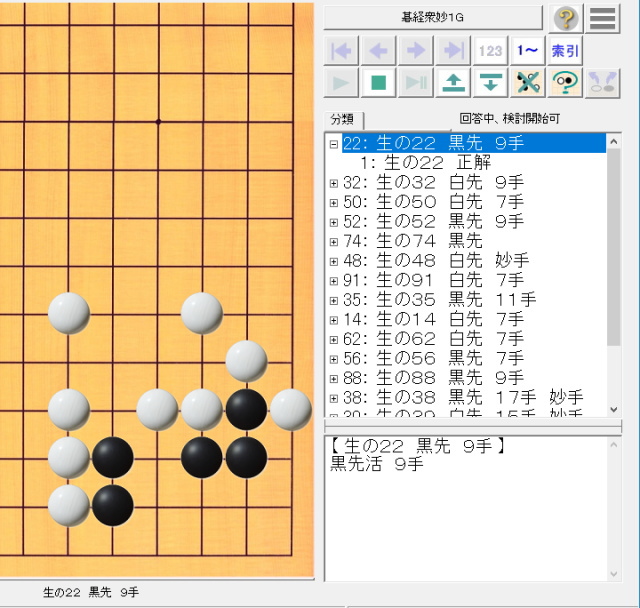
各詰碁は、「生の部」及び「オイオトシ」を索引キーとして持っているものです。
並びの順番は、難易度順ですが、それは、正解の手数、変化の有無、妙手の有無から算出したレベルに若干の検討を加えたものです。従って、実際の難易度順とは異なっているケースがあります。
同じような傾向の問題を集中して解くことにより、石の並びパターンから、解答を効率よく選択するスキルを向上させられるのではないかと考えて作成したものです。
例えば、「生の部のオイオトシ」を選択して表示させると、次のような目次になります。
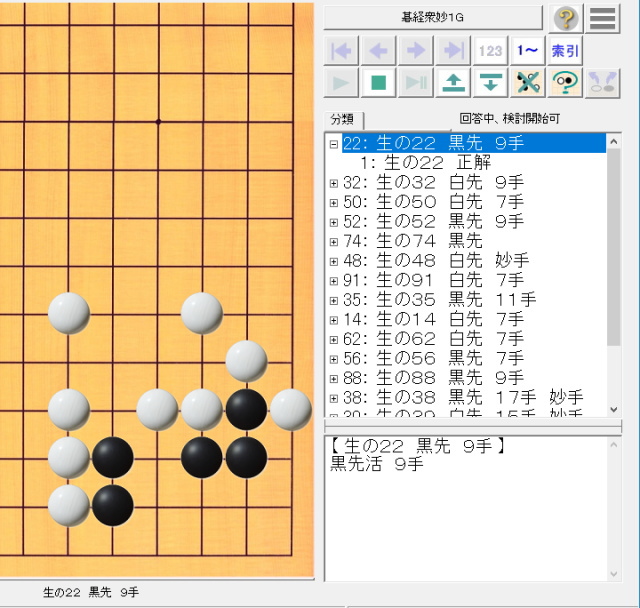
各詰碁は、「生の部」及び「オイオトシ」を索引キーとして持っているものです。
並びの順番は、難易度順ですが、それは、正解の手数、変化の有無、妙手の有無から算出したレベルに若干の検討を加えたものです。従って、実際の難易度順とは異なっているケースがあります。
分類表示の設定
碁ブックを表示する初期状態は、通常の「目次」になっています。
設定画面で、次のように「目次を分類表示にする」をオンにすれば、分類表示になります。
なお、索引キーを持たない碁ブックを表示している場合、「目次を分類表示にする」は無効になります。
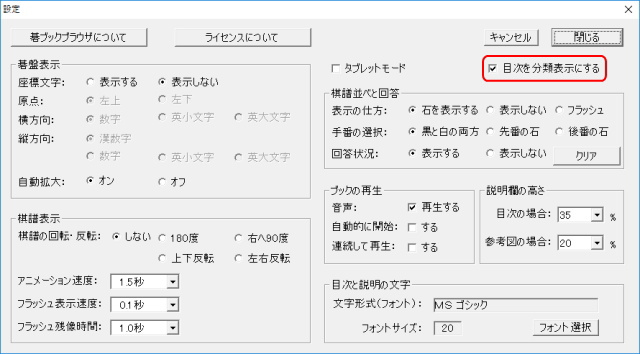
設定画面で、次のように「目次を分類表示にする」をオンにすれば、分類表示になります。
なお、索引キーを持たない碁ブックを表示している場合、「目次を分類表示にする」は無効になります。
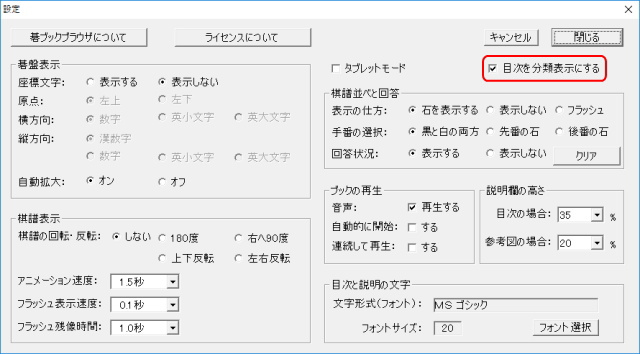
索引キーの選択
分類表示の内容を選択するには、次の「索引」ボタンを押します。
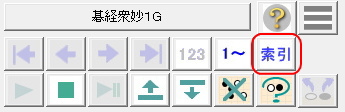
そうすると、次のようなウインドウが表示されます。
初期状態では、全ての索引キーが選択されており、条件は「キーのどれかを含む項目」となっています。
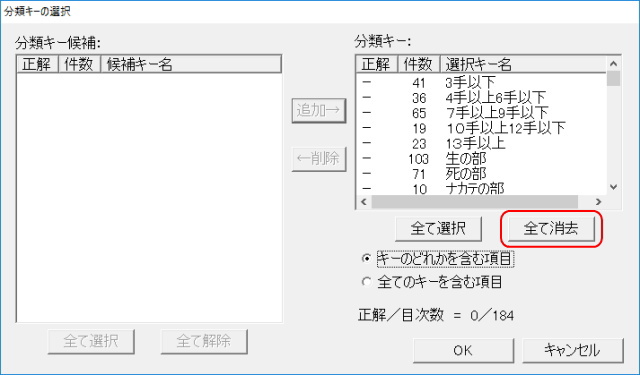
上図の、「全て消去」をクリックすると、何も選択されていない状態になります。
次に、下図のように、「生の部」をクリックして選択し、「追加」ボタンをクリックします。
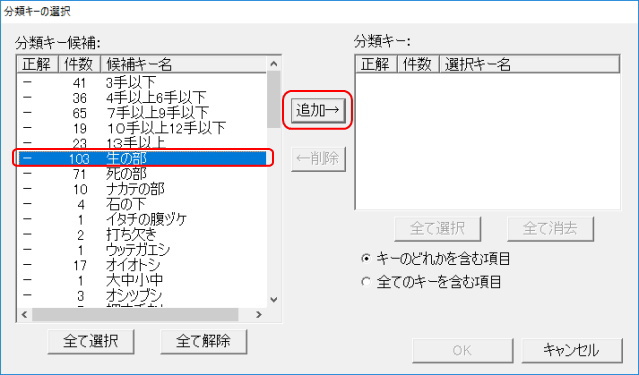
そうすると、分類キーに「生の部」が追加されます。
生の部に含まれる問題は103題在り、この例では未だ解答していないので、正解数は0と表示されています。
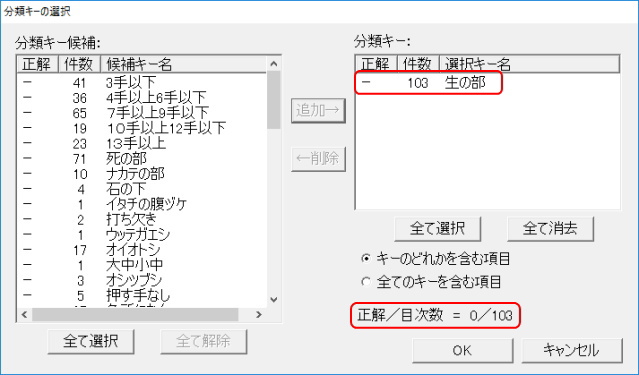
「オイオトシ」の索引キーを含む問題に絞る場合は、次のように操作します。
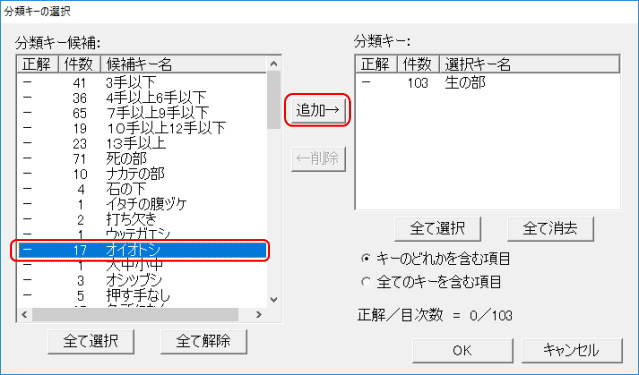
上図のまま「追加」すると、索引キー「生の部」または「オイオトシ」のどれかを含む問題が選択されます。
「生の部」の中の「オイオトシ」だけを選択するには、下図のように、「全てのキーを含む項目」をオンにします。
そうすると、目次数は、17に絞られます。
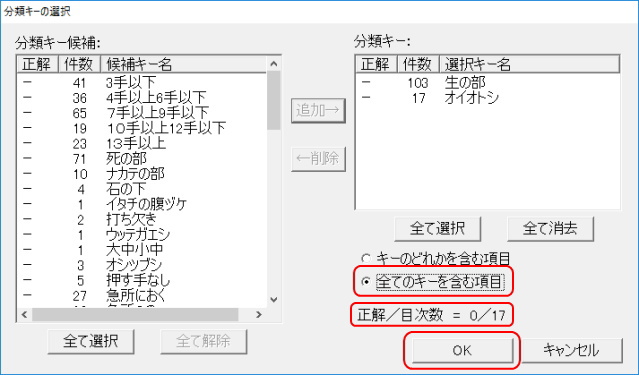
この状態で「OK」ボタンを押すと、最初の図のような表示になります。
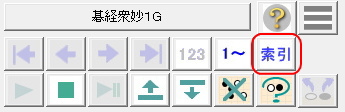
そうすると、次のようなウインドウが表示されます。
初期状態では、全ての索引キーが選択されており、条件は「キーのどれかを含む項目」となっています。
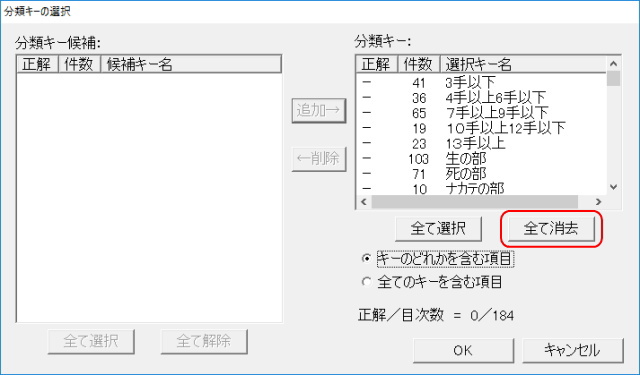
上図の、「全て消去」をクリックすると、何も選択されていない状態になります。
次に、下図のように、「生の部」をクリックして選択し、「追加」ボタンをクリックします。
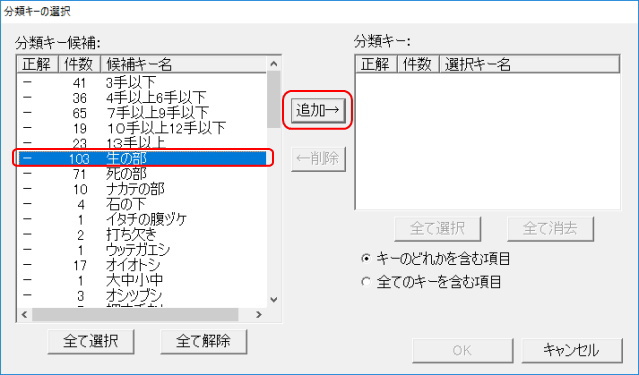
そうすると、分類キーに「生の部」が追加されます。
生の部に含まれる問題は103題在り、この例では未だ解答していないので、正解数は0と表示されています。
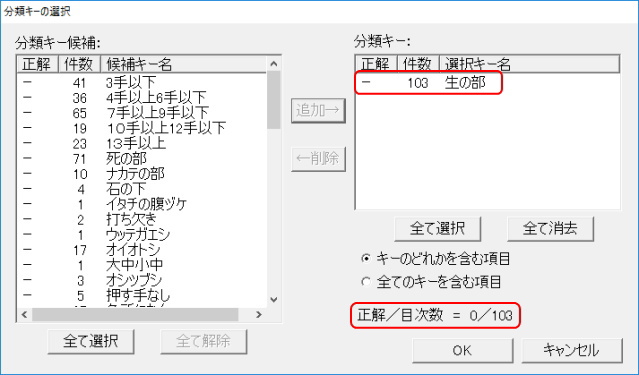
「オイオトシ」の索引キーを含む問題に絞る場合は、次のように操作します。
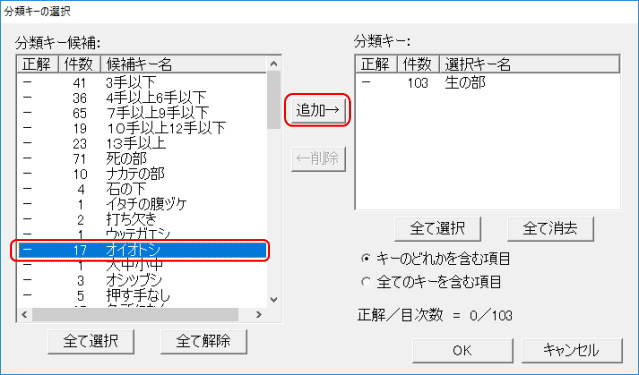
上図のまま「追加」すると、索引キー「生の部」または「オイオトシ」のどれかを含む問題が選択されます。
「生の部」の中の「オイオトシ」だけを選択するには、下図のように、「全てのキーを含む項目」をオンにします。
そうすると、目次数は、17に絞られます。
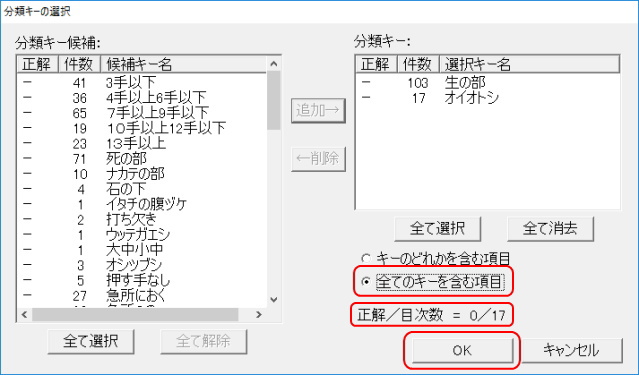
この状態で「OK」ボタンを押すと、最初の図のような表示になります。
※ご注意
碁ブック&ブラウザの旧バージョンがインストールされている場合、アンインストールしてから、新バージョンをインストールしますが、碁ブック自体は、以前のバージョンのまま残っています。
碁ブックの一部が改版された場合は、新バージョンをインストール後に、碁ブックをアンインストールしてから、インストールし直して下さい。
その手順は、以下の通りです。
1.先ず、設定画面の「ライセンスについて」ボタンを押して、下図のウインドウを開きます。
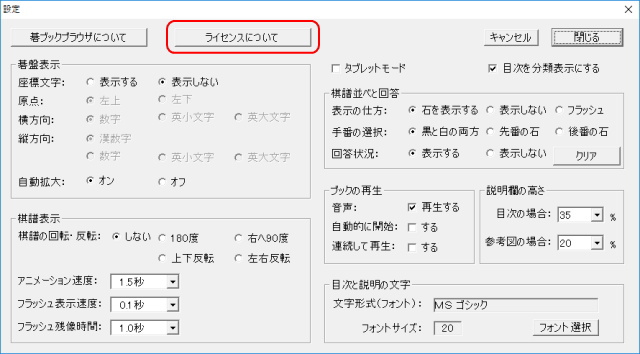
表示された「ライセンスについて」ウインドウの「ライセンスリストを表示」ボタンを押します。
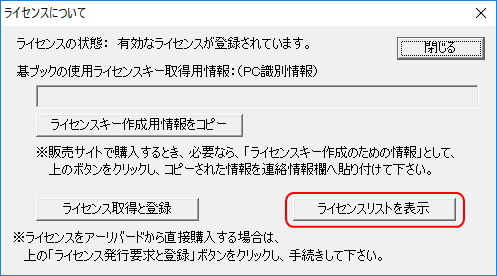
ライセンスリストの下部に碁ブックのインストール状況が表示されます。
その中の、碁ブック(この例では「碁経衆妙1G」)の版数を確認します。
分類表示機能を組み込んだ碁経衆妙の版数は「第5版」以降になります。
もし古い版の場合は、下図のように、該当の碁ブックを選択してから、「アンインストール」ボタンでアンインストールして下さい。
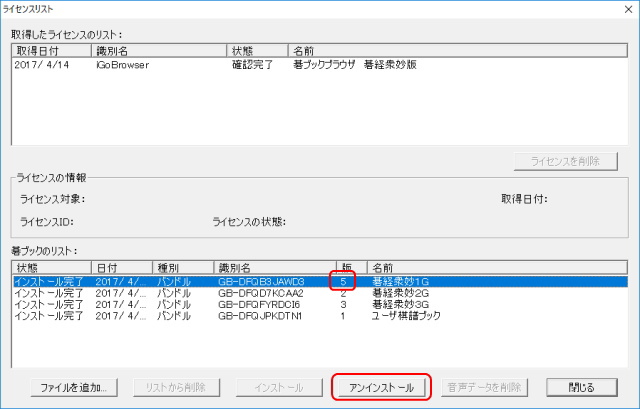
その後、次のようになるので、再度碁ブックを選択し、インストールして下さい。
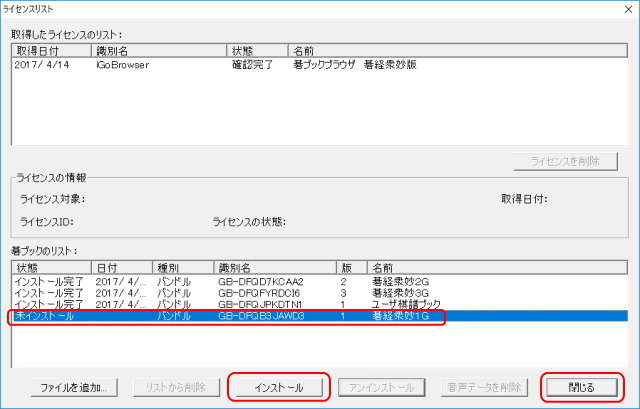
最後に、閉じるボタンを押すと、新しい版の碁ブックを利用することが出来ます。
碁ブックの一部が改版された場合は、新バージョンをインストール後に、碁ブックをアンインストールしてから、インストールし直して下さい。
その手順は、以下の通りです。
1.先ず、設定画面の「ライセンスについて」ボタンを押して、下図のウインドウを開きます。
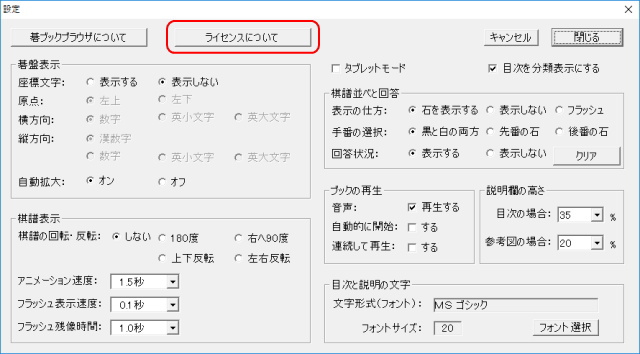
表示された「ライセンスについて」ウインドウの「ライセンスリストを表示」ボタンを押します。
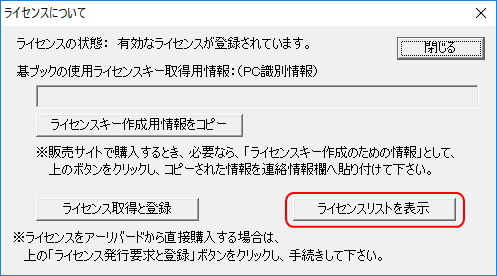
ライセンスリストの下部に碁ブックのインストール状況が表示されます。
その中の、碁ブック(この例では「碁経衆妙1G」)の版数を確認します。
分類表示機能を組み込んだ碁経衆妙の版数は「第5版」以降になります。
もし古い版の場合は、下図のように、該当の碁ブックを選択してから、「アンインストール」ボタンでアンインストールして下さい。
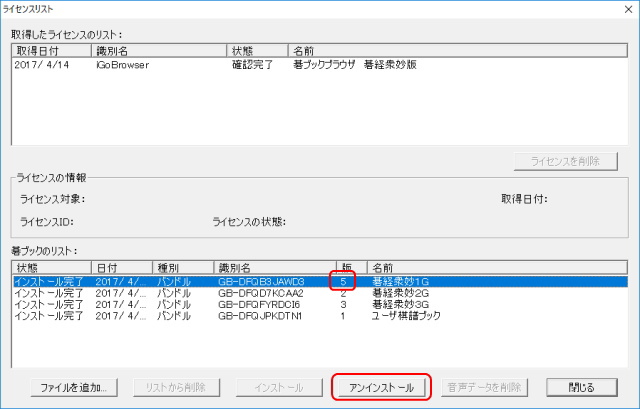
その後、次のようになるので、再度碁ブックを選択し、インストールして下さい。
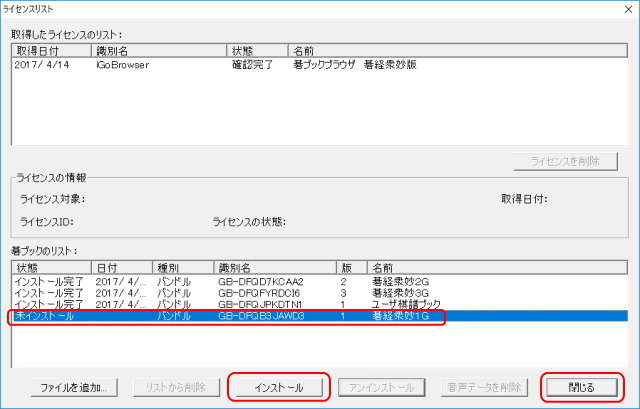
最後に、閉じるボタンを押すと、新しい版の碁ブックを利用することが出来ます。